Editing the web proxy settings, License management – HP ProLiant DL320e Gen8 Server User Manual
Page 71
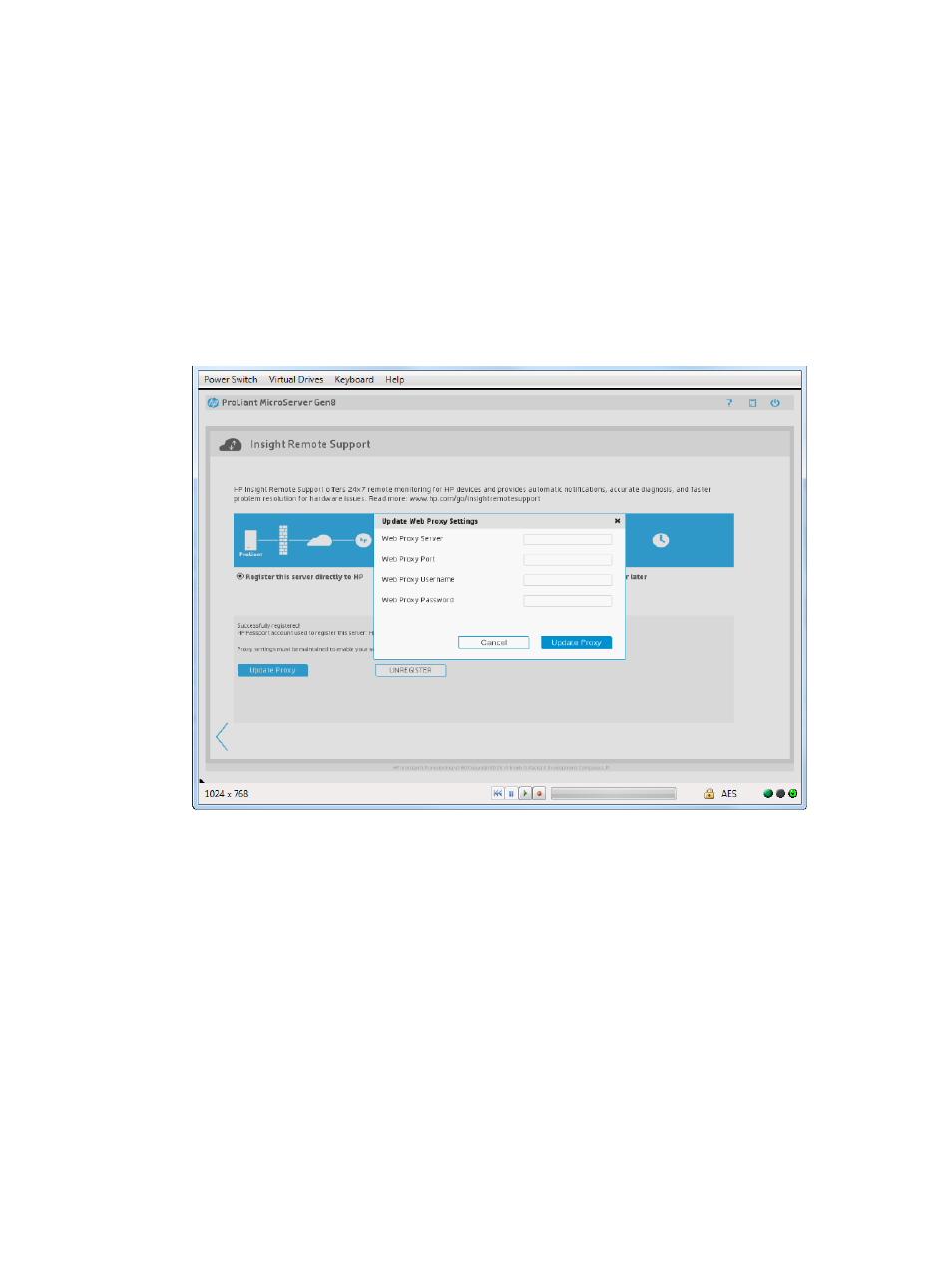
3.
Navigate to the Perform Maintenance
→HP Insight Remote Support page in Intelligent
Provisioning.
4.
Verify that the server is not registered.
Editing the web proxy settings
Proxy settings must be maintained to enable an HP ProLiant Gen8 server to continue to send Remote
Support data to HP. If the proxy settings change, use the following procedure to edit them:
1.
Navigate to the Perform Maintenance screen and select HP Insight Remote Support.
The HP Insight Remote Support page appears.
2.
Click the Update Proxy link.
The Update Web Proxy Settings dialog box appears, as shown in
.
Figure 5 Insight Remote Support maintenance page
3.
Update the following settings, as needed:
•
Web Proxy Server
•
Web Proxy Port
•
Web Proxy Username
•
Web Proxy Password
4.
Click Update Proxy.
License Management
Use the License Management feature to activate the iLO Advanced License Pack and the HP
SmartCache License Pack.
1.
Navigate to the Perform Maintenance window and click the License Management icon.
2.
On the License Management page, you will see a list of licenses appropriate for your server.
Performing maintenance
71
- ProLiant DL385p Gen8 Server ProLiant ML350p Gen8 Server ProLiant BL420c Gen8 Server Blade ProLiant ML350e Gen8 Server ProLiant DL360e Gen8 Server ProLiant SL250s Gen8 Server ProLiant SL270s Gen8 Server ProLiant DL160 Gen8 Server Intelligent Provisioning ProLiant DL380e Gen8 Server ProLiant SL4540 Gen8 Server ProLiant ML310e Gen8 Server ProLiant DL388p Gen8 Server ProLiant BL460c Gen8 Server Blade ProLiant MicroServer Gen8 ProLiant BL660c Gen8 Server Blade ProLiant ML350e Gen8 v2-Server ProLiant BL465c Gen8 Server Blade ProLiant DL560 Gen8 Server ProLiant WS460c Gen8 Graphics Server Blade ProLiant DL580 Gen8 Server ProLiant SL230s Gen8 Server ProLiant DL380p Gen8 Server
